Как подключить xbox 360 к компьютеру
Любую модель Xbox 360 можно подключить в вашу локальную домашнюю сеть. То есть, соединить её с компьютером. Зачем это нужно?
- Если вы установите freeboot на свой Xbox, то вы сможете записывать игры на hdd своей консоли по ftp-протоколу, без всяких флешек.
- Если вы хотите играть в мультиплеер на приставке с фрибутом (не неофициальных серверах, без использования Xbox Live, через программу XBLink), вам тоже потребуется подключить консоль к компьютеру.
О том, как это сделать, написано в данной статье.
Вам нужен роутер и патч-корд!
Проще всего подключить Xbox к компьютеру через роутер. Если роутера нет, то подключив приставку к PC вы сможете только копировать игры на консоль напрямую с компьютера. При этом ни компьютер, ни Xbox в момент соединения не будут иметь выхода в интернет (их LAN-порты будут задействованы для подключения друг к другу).
Как вариант, можно установить в компьютер вторую сетевую карту. Через одну карту будет работать интернет, через другую приставка будет подключаться к компьютеру. Но гораздо проще использовать роутер.
Модели Slim и E имеют встроенный wi-fi адаптер, и вы можете подключить свой Xbox без проводов. Но передача данных по wi-fi происходит медленней, чем через LAN, поэтому мы рекомендуем вам настроить соединение через патч-корд — специальный соединительный провод:

Такой кабель можно купить в любом компьютерном или около-компьютерном магазине.
Подключаем Xbox 360 к компьютеру через роутер с патч-кордом
Итак, у вас есть роутер, к которому подключен компьютер. Всё настроено и нормально работает (компьютер без проблем выходит в интернет через роутер). Осталось только подключить к этой сети вашу приставку. Для этого сначала настроим её.
Настройка Xbox 360 для подключения к локальной сети
Если у вас установлен фрибут, выйдите в «родной» дашборд приставки. Для этого нажмите центральную кнопку джойстика (шарик с фирменным крестиком Xbox), затем зажмите кнопку RB и, не отпуская её, выберите в открывшемся на экране меню пункт подтверждения выхода и нажмите на геймпаде кнопку A. Возвращение в FSD происходит таким же образом.
- ip-адрес 192.168.0.2
- маска подсети 255.255.255.0
- шлюз оставить по умолчанию
Сохраните эти настройки. Теперь ваша консоль готова для подключения к компьютеру. Осталось только подготовить к этому сам компьютер.
Настройка PC для работы с Xbox 360
Чтобы подключить компьютер к приставке, потребуется ip-адрес вашей консоли. Чтобы узнать его, подключите свой Xbox через патч-корд к роутеру. Затем включите приставку и после загрузки FreeStyle Dach нажмите правый стик и вы увидите ip-адрес консоли внизу слева. Запишите его, чтобы потом указать в настройках компьютера.
Для того, чтобы компьютер «увидел» консоль, вам потребуется установить на него ftp-клиент. Самым популярным является FileZilla, но вы можете использовать любую аналогичную программу. Также, работу с ftp поддерживают некоторые файловые менеджеры. Например, Total Commander. В общем, выбирайте любую удобную для вас программу.
Итак, устанавливаем ftp-клиент, например FileZilla, и запускаем его. Затем нажмите CTRL+S или выберите «менеджер сайтов» в меню «Файл» (это инструкция для FileZilla; для других программ последовательность действий будет отличаться).
В менеджере сайтов выберите новый сайт и назовите его на ваше усмотрение. Например, Xbox. В поле хост нужно ввести ip-адрес консоли (тот, который был показан в левом нижнем углу интерфейса приставки при нажатии правого стика), порт 21, тип входа — нормальный, имя пользователя и пароль — xbox (или отключите эти параметры в FSD вашей приставки).
Если вы всё сделали правильно, вы увидите раздел hdd1. Это и есть жесткий диск вашей приставки, на который вы можете копировать игры прямо по сети.
Кстати, вам не обязательно записывать игры на внутренний диск приставки. С помощью ConnectX — специального плагина для freeboot, вы можете запускать на своей консоли игры прямо с компьютера. Для этого сделайте общедоступной папку с играми для Xbox 360.

Начинающие игроки часто сталкиваются с дилеммой, как подключить XBOX 360 к компьютеру или ноутбуку. На первый взгляд все выглядит просто, но на практике возникает ряд трудностей с выбором способа соединения и настройками. Ниже рассмотрим принципы подключения XBOX 360 к ПК вне зависимости от применяемого роутера. Особое внимание уделим трем способам — как подключить с помощью локальной сети, через патч-корд или потоковую передачу.
Как подключить XBOX 360 к компьютеру: все способы
Сегодня многие игроки задаются целью соединить консоль с ПК или ноутбуком, чтобы использовать оборудование для онлайн-игр. Кроме того, после соединения легко загружать на HDD приставки разные файлы. При желании можно включить и настроить камеру для пользования на XBOX 360.
Как подключить через локальную сеть
Один из способов, как подключить XBOX 360 к ПК / ноутбуку — сделать это с помощью локальной сети с применением FTP менеджера. При этом алгоритм действий подойдет как для приставки с обычным ПО, так и с Freeboot-прошивкой.
Перед тем как подключить устройство, настройте консоль. Для этого:
- Объедините приставку и компьютер с помощью патч-корда. При намерении соединиться с помощью Вай-Фай активируйте его до задания настроек.
- В основном меню перейдите в раздел Настройки, а после откройте пункт Система.


На следующем этапе необходим подключить ХБокс 360 к компьютеру / ноутбуку с помощью FTP-программы. Для этого:
- Скачайте и установите на ПК какой-либо FTP-менеджер, к примеру, программу FileZilla
- В верхней части панели инструментов в разделе Хост введите зафиксированный ранее IP.
- В следующих двух строчках пропишите Имя и пароль.
- Жмите на кнопку Быстрое соединение, чтобы подключиться к XBOX 360 через компьютер.
После выполнения этих шагов внизу с правой стороны появляются папки XBOX 360.
Как подключить через патч-корд
При отсутствии маршрутизатора можно подключить XBOX 360 к PC напрямую. Для этого применяется патч-корд, а сам процесс, как в рассмотренном выше случае, проходит в несколько этапов.
Настройка консоли требует следующих шагов:
- Подключите патч-корд к разъему Ethernet на кожухе приставки / компьютера.
- Через главное меню консоли перейдите к странице Параметры сети.
- Выберите ссылку Настроить сеть.
- Укажите проводной интерфейс подключения, а на вкладке Основные настройки жмите по блоку с параметрами Сети.
- Поменяйте тип настроек IP-адреса на Ручную.
- По очереди в каждом разделе введите следующие параметры — IP (192.168.1.20), Маска подсети (255.255.255.0), Шлюз (0.0.0.0).
- Сохраните введенные настройки.
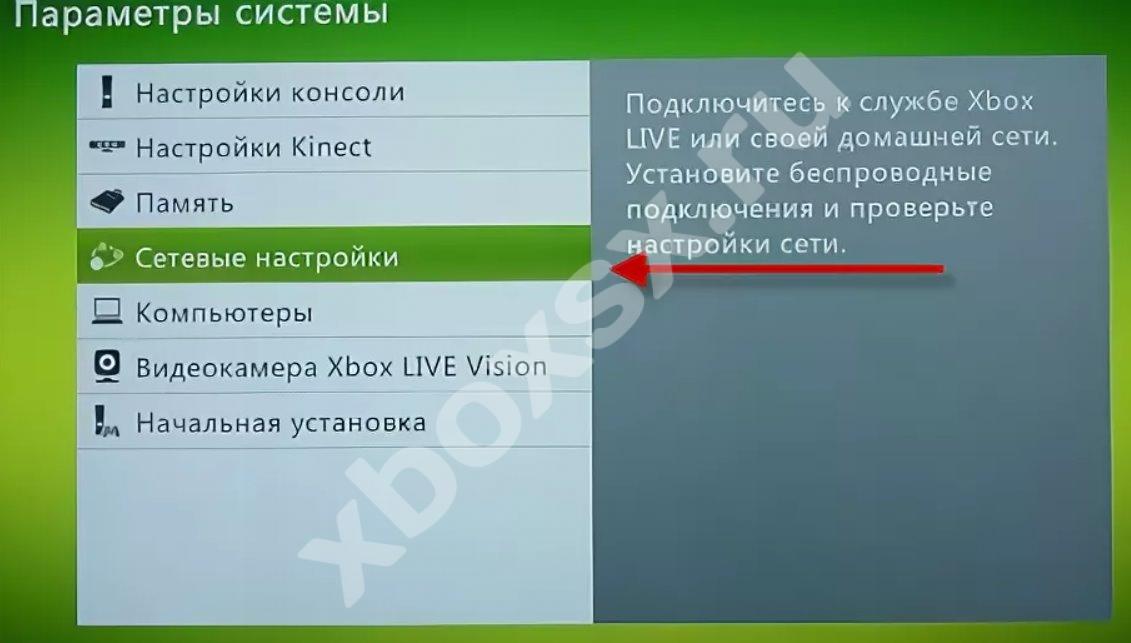
Данные ДНС вводить не нужно. Остается лишь соединить XBOX 360 с компьютером / ноутбуком. Для этого сделайте следующее:
-
Войдите в Пуск на компьютере и перейдите в Панель управления.



Чтобы в дальнейшем на компьютере запустить диск ХБокс 360, необходимо настроить также FTP-менеджер. Для этого сделайте следующие шаги:
- Чтобы подключить XBOX 360 к компьютеру, скачайте FTP-менеджер. Кроме FileZilla, можно использовать Total Commander.
- Запустите приложение и в верхней части войдите в список Сеть, а там кликните на пункт Соединиться с FTP-сервером.
- В открывшемся окне жмите на кнопку Добавить.
- Укажите имя соединения (любое) и пропишите в строку Сервер следующие данные — 192.168.1.20:21.
- В поле Учетная запись и Пароль введите необходимые данные. Если ничего не менять, информация в этих полях одинаковая.
- Подтвердите сохранение и жмите на кнопку Соединиться.
После успешного завершения операции можно управлять каталогом XBOX 360 по такому же принципу, как и в первом способе.
Как подключить через потоковую передачу
Рассматривая варианты, как подключить Икс Бокс 360 к компьютеру / ноутбуку, стоит отметить еще одно решение — локальное подключение с помощью Windows Media Player.
Чтобы подключить XBOX 360 к ПК, начните именно с компьютера:
-
Активируйте общий доступ к файлам и папкам ПК через домашнюю группу. Для этого войдите в меню Пуск и Панель управления. Там выберите Домашняя группа и кликните на кнопку Создать домашнюю группу. Далее установите права доступа и дождитесь, пока Виндовс установит необходимые настройки.


Следующий этап, позволяющий присоединить XBOX 360 к компьютеру, проводится на консоли. Сделайте на приставке следующее:
- Войдите в раздел Apps в основном меню.
- В приведенном перечне жмите на Системный проигрыватель. Здесь можно пользоваться как средством для осмотра картинок, так и одним из видов проигрывателя.
- В графе выбора источника перейдите к разделу, имеющему имя вашего ПК.
После этого вы сможете войти в корневой каталог, а разобраться, как играть в XBOX 360 на компьютере, является делом техники. Это уже тема отдельной статьи.
Итоги
Теперь вы знаете, можно ли подключить XBOX 360 к компьютеру, какие способы для этого предусмотрены, и какие действия совершать для решения задачи. После завершения процесса можно пользоваться дополнительными возможностями, к примеру, играть в игры онлайн, переносить файлы и т. д.

Игровые приставки Xbox 360 предоставляют немало функций и потому они активно используются геймерами для разных целей. В рамках данной статьи мы расскажем, как соединить Xbox и компьютер в целях передачи игр и мультимедийных файлов.
Подключение Xbox 360 к ПК
На сегодняшний день Xbox 360 можно соединить с ПК несколькими способами с использованием подключения по локальной сети. При этом разновидность используемого роутера значения не имеет.
Способ 1: Локальная сеть
Для получения доступа к файловой системе Xbox 360 можно прибегнуть к подключению по локальной сети, задействуя FTP-менеджер. Последующие рекомендации подойдут как для консоли со стандартной прошивкой, так и Freeboot.
Шаг 1: Настройка консоли
-
Соедините между собой приставку и ПК посредством патч-корда. Если вы предпочитаете использовать Wi-Fi, его необходимо активировать заранее до начала настроек.






Шаг 2: Подключение к ПК
Загрузите и установите на компьютер любой удобный FTP-менеджер. Мы рассмотрим подключение на примере FileZilla.
-
На верхней панели инструментов в поле «Хост» введите заранее записанный IP-адрес консоли в сети.




На этом мы завершаем данный раздел статьи, так как последующие действия не имеют отношения к процессу подключения консоли.
Способ 2: Патч-корд
При отсутствии роутера или по каким-либо другим причинам можно организовать прямое подключение. Для этого потребуется патч-корд.
Консоль
-
К Ethernet-разъему на корпусе приставки и компьютера подключите патч-корд.



- IP-адрес – 192.168.1.20;
- Маска подсети – 255.255.255.0;
- Шлюз – 0.0.0.0.

Компьютер
-
Через меню «Пуск» откройте «Панель управления» и кликните по блоку «Центр управления сетями и общим доступом».





FTP-менеджер
Ранее нами использовалась программа FileZilla, однако для наглядного примера на этот раз мы рассмотрим подключение с помощью Total Commander.
-
После запуска на верхней панели разверните список «Сеть» и выберите «Соединиться с FTP-сервером».






Если операция будет завершена успешно, вы сможете управлять корневым каталогом Xbox 360 точно так же, как и в первом способе.
Способ 3: Потоковая передача
В данном случае вам потребуется активное соединение между компьютером и консолью по локальной сети, о создании которого мы ранее рассказали. Кроме того, на ПК должен присутствовать стандартный проигрыватель Windows Media Player.
Компьютер
-
Прежде всего нужно активировать общий доступ к файлам и папкам на ПК с помощью настроек домашней группы. Об этом мы рассказали в другой статье на сайте на примере Windows 10.




Консоль
-
Откройте раздел «Apps» через главное меню консоли.




В случае использования Xbox 360 с прошивкой, отличающейся от стандартной, вполне возможны различия в действиях.
Заключение
Рассмотренных методов более чем достаточно для подключения Xbox 360 к компьютеру и выполнения различных задач. Мы завершаем данную статью, а с вопросами прилагаем вам обращаться к нам в комментариях.

Отблагодарите автора, поделитесь статьей в социальных сетях.

Многие современные устройства синхронизируют свою работу между собой, дополняя друг друга. Приставка Xbox 360 не будет исключением.
Для начала разберемся, что даст подключение Xbox 360 к ПК, а также какие выгоды можно из этого извлечь.
Подключение Xbox 360 к интернету
Как и многие современные устройства и гаджеты, игровая консоль имеет возможность выхода в Сеть. Это позволяет использовать ее функции по максимуму.
Есть одна загвоздка. Старые модели Xbox не имеют встроенного Wi-Fi адаптера. Проблему можно решить подключением LAN-кабеля к роутеру, однако современные стандарты интернета не всегда совпадают с настройками конфигураций консоли.

Проблемы с подключением «напрямую» часто возникают, если Вы пользуетесь интернетом от крупных компаний.
Xbox 360 можно подключить к интернету, осталось понять как.
Подключив провод от Xbox 360 к компьютеру, можно настроить своеобразную «раздачу» интернета. ПК будет выступать в качестве приемника.
Правда, тут есть свои нюансы. Если ПК подключен к роутеру кабелем, потребуется вторая сетевая карта. Сейчас ее можно купить примерно за 200-300 рублей, что явно не ударит по карману.
Если компьютер подключен к беспроводной сети, вторая плата не нужна.
Лучше всего, конечно, подходит ноутбук. В нем точно есть Wi-Fi, значит сетевая плата всегда свободна.
Когда настольный ПК и консоль находятся в разных комнатах, нужен длинный кабель. Мобильность ноутбука позволяет решить этот вопрос.
Передача данных на Freeboot
Установка Freeboot позволяет скачивать игры из интернета, загружать их на жесткий диск Xbox 360 и играть без лицензионного компакт-диска.
В наших мастерских производится прошивка Xbox 360 . Вы можете смело довериться многолетнему опыту наших специалистов. Звоните и записывайтесь!
В любом случае, нам потребуется ПК. Он нужен для загрузки и обработки образов.
Чаще всего, игры перекидывают на внешние носители, а потом устанавливают их на консоль. Это не сложно, но отнимает много времени. Можно сделать проще – копировать всю информацию напрямую.
Графические оболочки, устанавливаемые на прошитые консоли, позволяют наладить FTP-соединение с компьютером. Оно осуществляется как по кабелю, так и по беспроводной сети. Принцип настройки примерно одинаков.
После того, как Вы соедините Xbox 360 с компьютером, нужно будет открыть специальную программу, например, Total Commander. Просто перетащите папку с игрой из одного окна в другое, и она окажется на приставке.
Если компьютер не видит Xbox 360 после настройки, ознакомьтесь с этой статьей. В ней мы описали некоторые тонкости соединения по локальной сети.
Игра по сети на прошитом Xbox 360
На приставках с Freeboot доступ к Xbox Live навсегда отключают в настройках, из-за 100% вероятности бана. Если хочется поиграть в мультиплеерные игры, можно настроить сеть Xbox 360 с компьютером, а потом запустить специальный клиент XLiNK Kai.
Сервис использует систему System Link, которая модифицируется специальным плагином. Приставка думает, что находится в локальной сети, хотя на самом деле она подключена к тысячам других консолей по всему миру.
Конечно, этот метод сейчас редко применяется на практике, так как появилась возможность не подключать Xbox 360 через компьютер, а соединять напрямую.
Как настроить мультиплеер на Xbox 360 с Freeboot, можете посмотреть тут.
Как можно подключить Xbox 360 к компьютеру
Есть 2 варианта подключения:
Подключение возможно, как через роутер, так и напрямую.
Использование оборудования Xbox 360 на ПК
Этот блок выступает в качестве бонуса. Мы не будем обсуждать способы подключения Xbox 360 к компьютеру. Рассмотрим, как можно вместе использовать отдельные компоненты консоли и ПК:
Читайте также:


